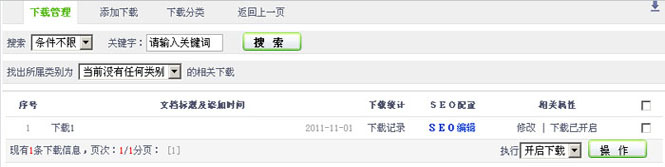
修改用户、订单模块
在修改请请注意备份网站数据,以防修改出错而影响网站正常访问。
修改方法:
第一步:打开网站FTP空间( www\templates\ )找到( api_plus )目录,
第二步:将( api_plus )目录和里面的所有文件,复制至
( www\templates\page_import ) 目录下。
第四步:修改在( www\templates\page_import )目录下的XSLT、CSS、JS文件。
用户中心、订单目录功能说明
api_plus
┝━comments_list.xslt 信息评论的对应列表
┝━forgot_password.xslt 留言的提交表单
┝━info_comments.xslt 信息评论的提交表单
┝━my_shopping.xslt 我的购物车
┝━myorders_add.xslt 我的订单确认
┝━myorders_list.xslt 我的购物车
┝━myorders_view.xslt 我的订单确认
┝━online_shopping.xslt 我的购物车
┝━products_view.xslt 我的订单确认
┝━user_login.xslt 用户登录的提交表单
┝━user_loginstatus.xslt 用户中心的详细内容
┝━user_register.xslt 用户注册的提交表单
┝━user_updateinfo.xslt 修改资料的提交表
点击“添加产品”
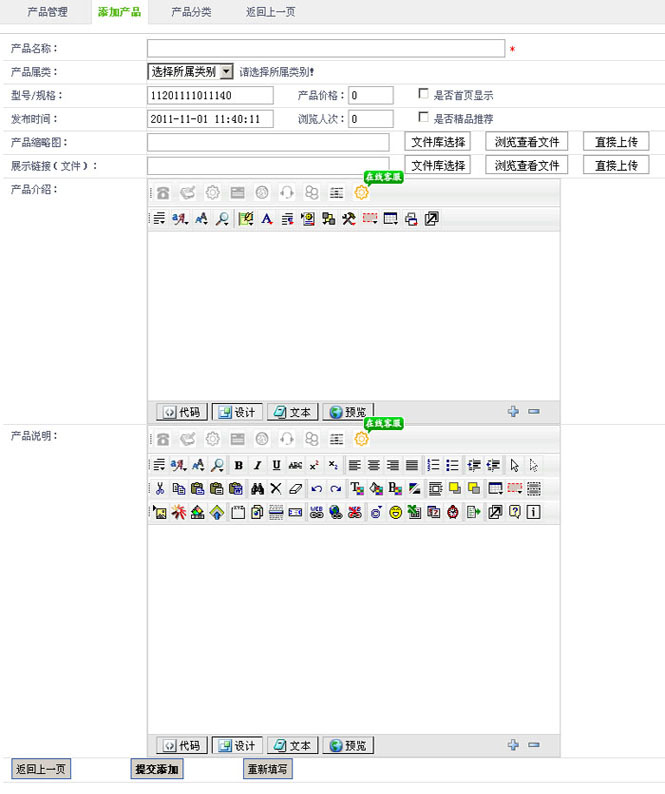
1.在“产品名称”字段,填写产品的标题。
2.在“产品属类”字段,设置产品的类别。
3.在“型号/规格”字段,设置产品的规格。
4.在“ 产品价格”字段,设置产品的价格、是否对新闻进行推荐。
5.在“是否首页显示”字段,是否对产品设置首页显示。
6.在“发布时间”字段,设置产品的时间。
7.在“浏览人次”字段,设置产品浏览次数。
8.在“是否精品推荐”字段,设置产品进行推荐。
9.在“ 产品缩略图”字段,可以选择直接上传和文库选择,添加您 产品的缩略图片。
10.在“ 展示链接(文件)”字段,可以选择直接上传和文库选择,添加您 产品详细内页图片。
11.在“ 产品简介”字段,可以在线编辑您 产品简介内容。
12.在“产品内容”字段,可以在线编辑您产品详细内页的内容
在“广告列表”对广告进行管理、添加,修改、是否开启,删除等操作,如下图:

点击“添加新的广告块”添加广告,如下图;
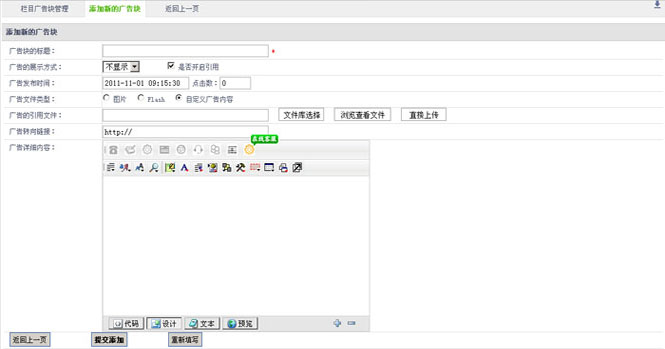
1.在“广告块的标题:”字段,可以填写广告的标题:。
2.在“广告的展示方式”字段,设置广告的显示方式(不显示、弹出式、导航式、漂浮式、嵌入式),设置广告的(是否开启引用)。
3.在“广告发布时间”字段,可以编辑您广告发布增加时间与点击数。
4.在“广告文件类型”字段,可以选择图片、Flash和无封面形式。
5.在“广告的引用文件”字段,可以选择直接上传和文库选择,修改您网站的广告。
6.在“广告转向链接”字段,可以编辑您广告转向链接地址。
7.在“广告详细内容”字段,可以编辑您广告详细内容
左则菜单管理>鼠标右键>页面扩展>添加新的扩展区,如下图;

1.在“扩展区引用对象”字段,选择要对哪个栏目中添加扩展区,
2.在“扩展区的定义”字段,设置扩展区类型,(可为类型:自定义、引用系统数据(提交后,下一步配置引用数据))。
3.在“扩展区显示标题”字段,填写扩展区显示的标题。
4.在“扩展区的类型”字段,填写显示同属图文。( 确定标识(字母或与数字、下划线组合等组成)后将不可以修改)。
5.在“自定义转向链接”字段,填写显示的扩展区转向链接。
6.在“自定义详细内容”字段,填写自定义扩展区详细内容。
7.在“配置扩展区的引用数据”,可以配置引用网站内的哪图文或是栏目的数据如下图:
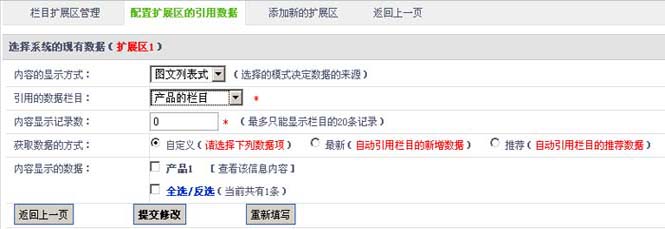
点击“视频管理”
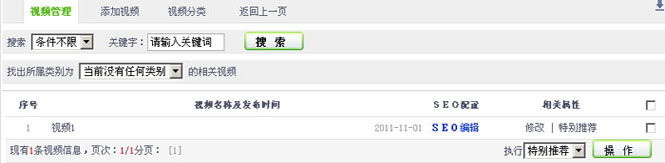
1.在“搜索”字段,搜索特定的某条视频,以便进行管理。
2.在“找出所属类别为”字段,使用视频类别对视频列表进行虑选,选取特定的分类,以便进行管理。
3.在“在视频列表”,设置视频的SEO配置(详细【3.4.1】章节进行介绍)、修改、是否推荐,删除等操作。
左则菜单管理>鼠标右键>页面Banner>添加新的栏目Banner图,如下图;

1.在“Banner图引用对象”字段,选择要对哪个栏目中添加Banner图,
2.在“Banner图定义类型”字段,设置Banner图定义类型,(可为类型:图片、Flash、自定义Banner(请填写自定义的内容))。
3.在“栏目Banner图文件”字段,可以选择直接上传和文库选择,添加您Banner图文件。
4.在“Banner图转向链接”字段,填写显示同属图文。( 确定标识(字母或与数字、下划线组合等组成)后将不可以修改)。
5.在“Banner图显示标题”字段,填写显示的Banner图片名称。
7.在“Banner图转向链接”字段,填写点击Banner图片时的转向链接。
8.在“自定义Banner内容”字段,当类型设置为(自定义Banner)在此在线编辑Banner信息。